はじめに
みなさんは確定申告は行っていますか?
確定申告が怖い、面倒という方々に向けた「確定申告コーナーを利用した申請方法」を紹介しています。
こちらの記事は「まずはやってみよう!」という最低限の内容だったため、「この程度の申請内容だとやる意味あるの??」と疑問に感じる方もいらっしゃたと思います。
※もちろん、自分自身の所得や納税額を把握することは有意義なことですが・・・
今回は課税所得(税金計算の元になる金額)を差し引く控除から「医療費控除」を紹介します。
医療費は、1年間で一定金額以上の支払いがあると控除の対象となります。
どんなに健康な人でも、1年間を無病息災でいるのは稀でしょう。
加えて、条件を満たした家族での合算も可能です。
ぜひ、マスターして税金を取られすぎないようにコントロールしましょう!
確定申告の申請方法
医療費控除を入力する画面を表示
まず、国税庁の確定申告書等作成コーナーにアクセスします。
そして、以下の記事を参考に「所得控除の入力」画面まで進みます。
「所得控除の入力」画面が表示されたら、[所得控除] > [医療費控除]を選択します。
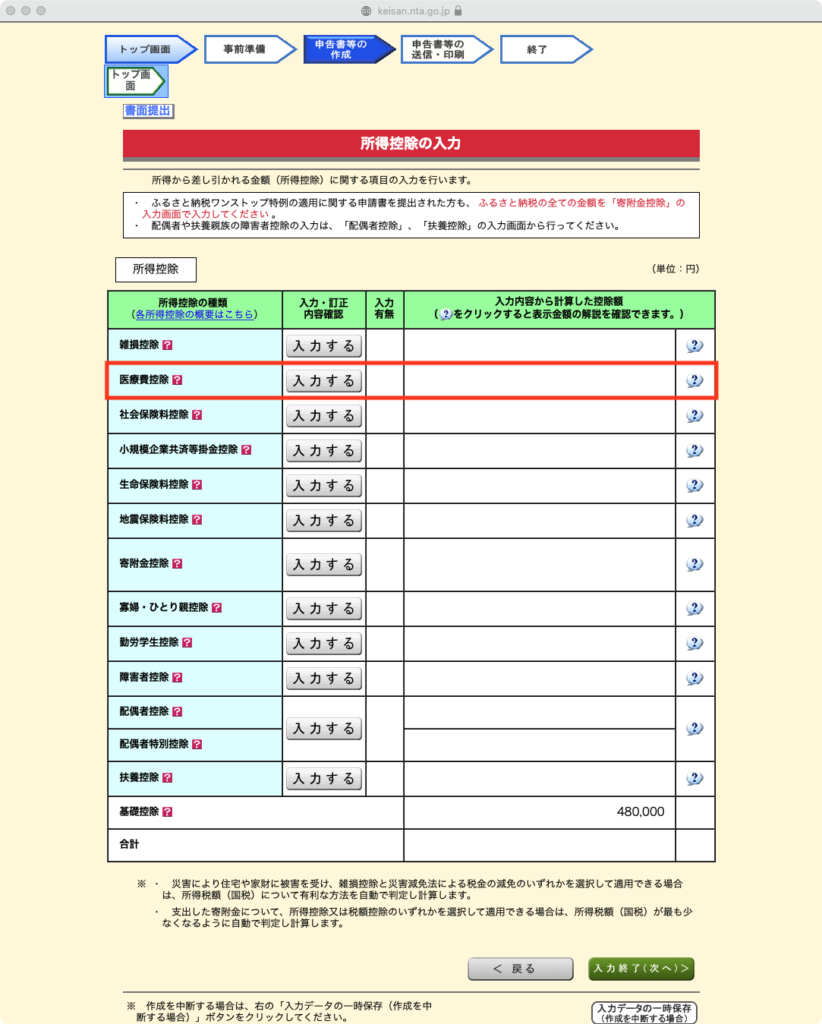
適用する医療費控除の選択
「適用控除選択」画面で、[医療費控除を適用する]をクリックします。
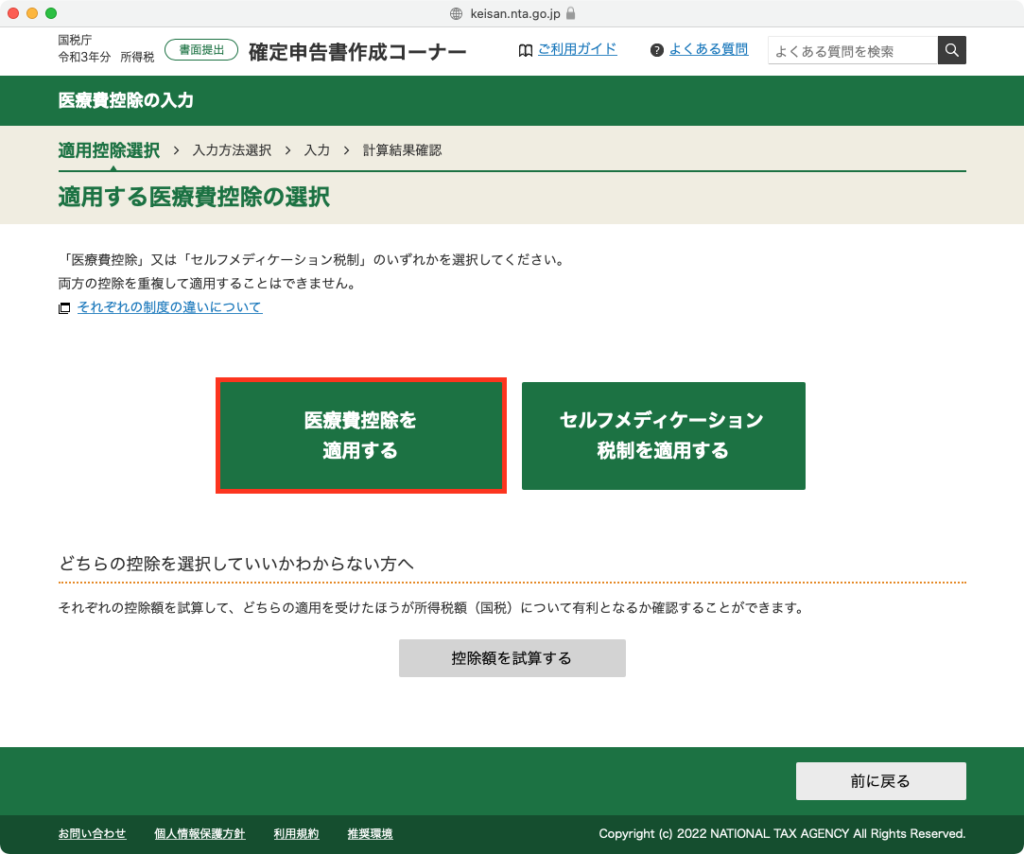
今回は、「病院で診察してもらう → 薬局で薬をもらう」の領収書を申請します。
医療費控除の入力方法を選択する画面が表示されるので、ここから2つの方法を紹介します。
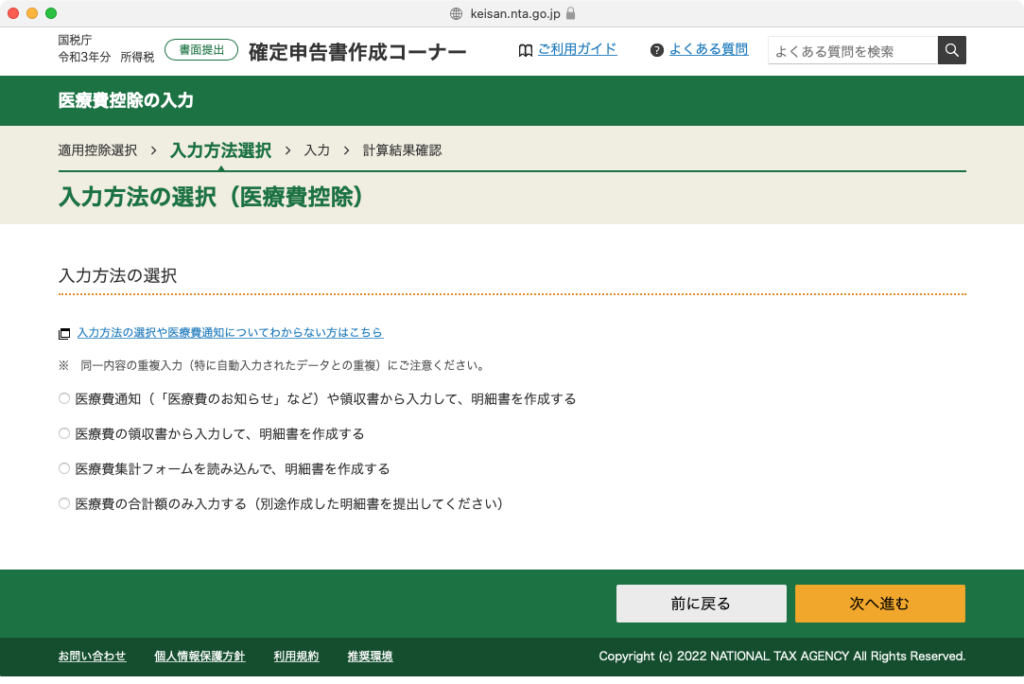
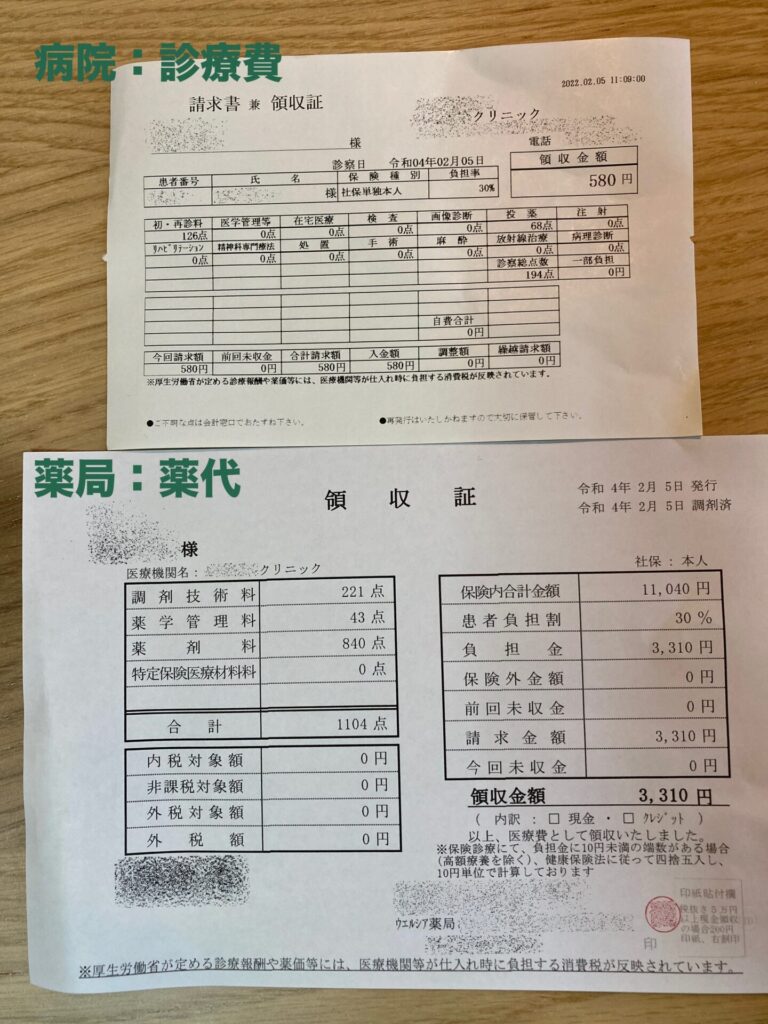
領収書の内容をWEB画面で入力する
入力方法から「医療費の領収書から入力して、明細書を作成する」を選択し、[次へ進む]ボタンをクリックします。
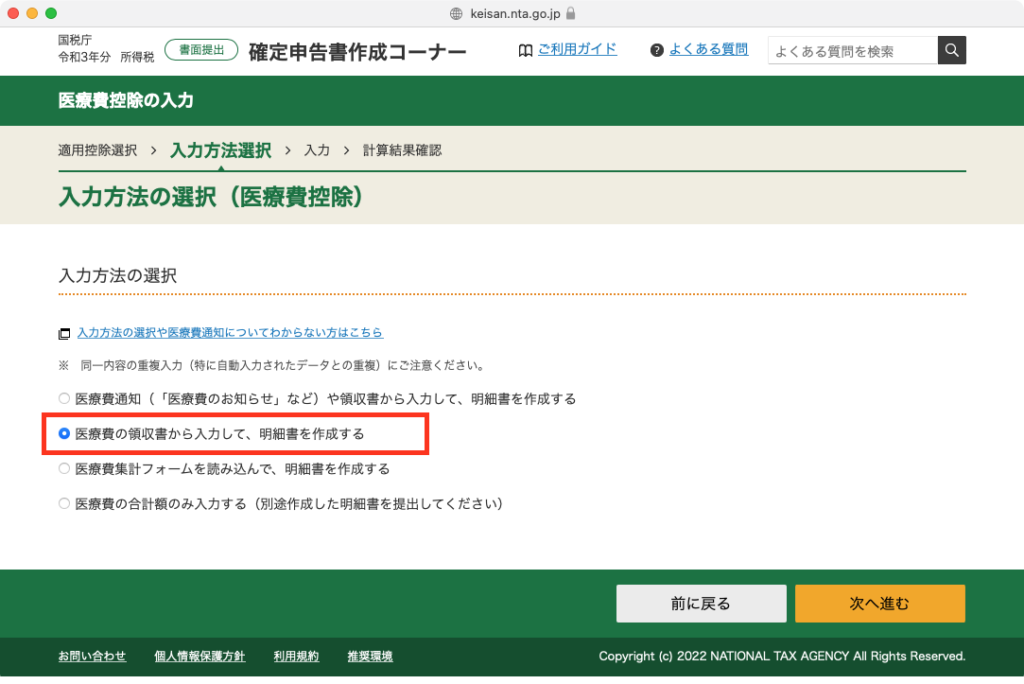
「医療費の入力」画面が表示されたら、[入力する]ボタンをクリックします。
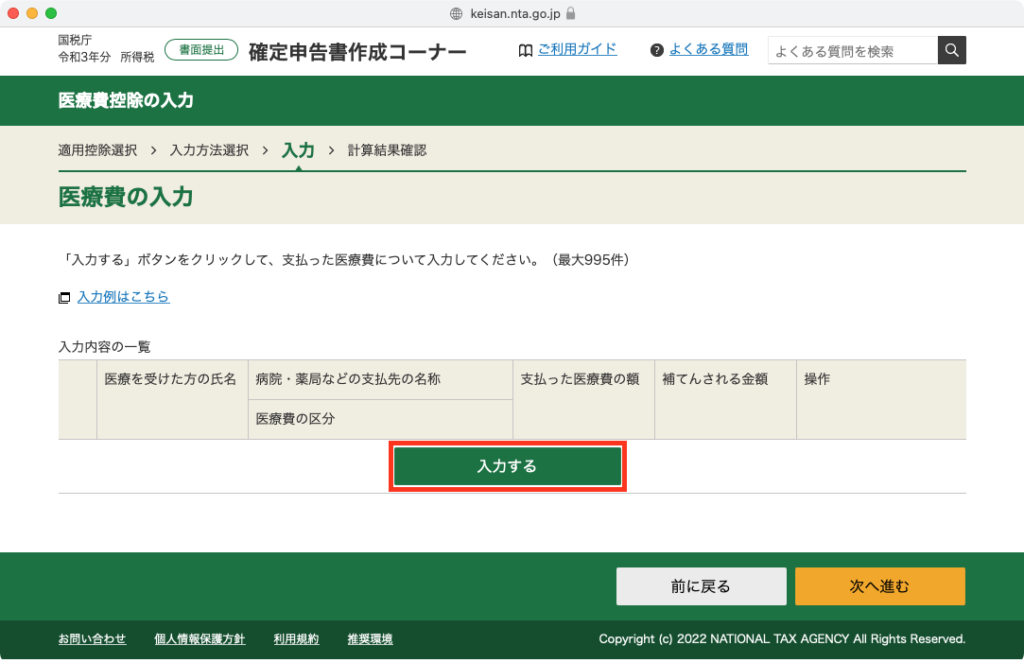
領収書を確認しながら、必要な事項を入力します。
説明画像は「病院→薬局」の順で掲載しています。
また、「B:生命保険や社会保険などで補てん」はないため、空欄としています。
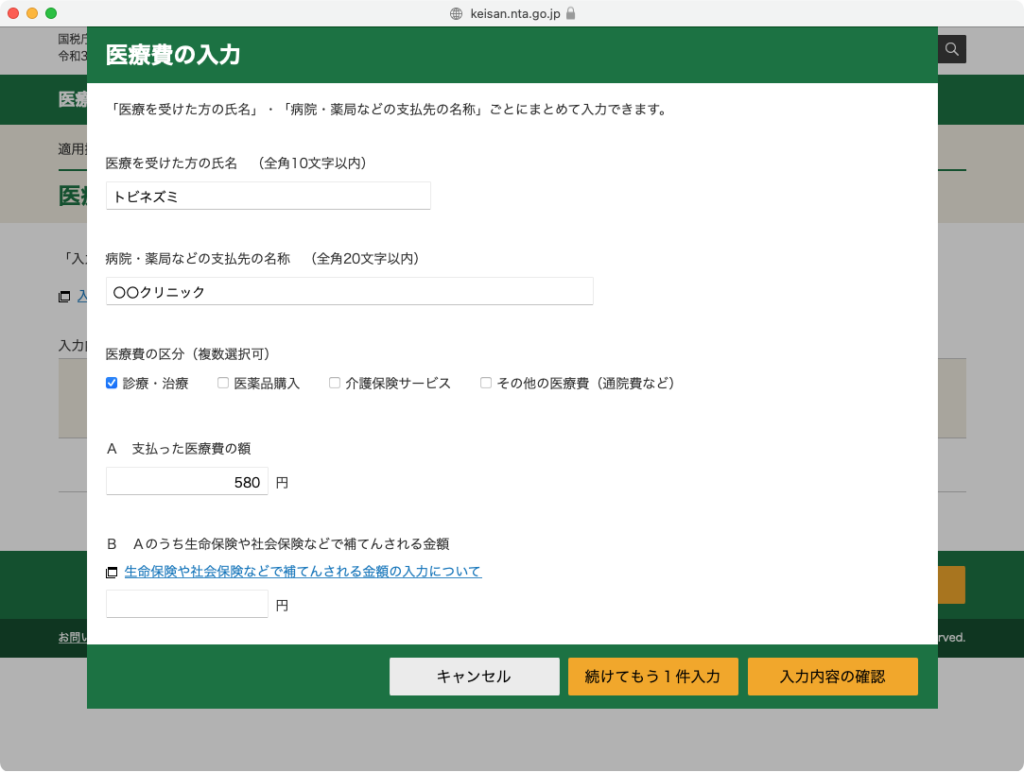
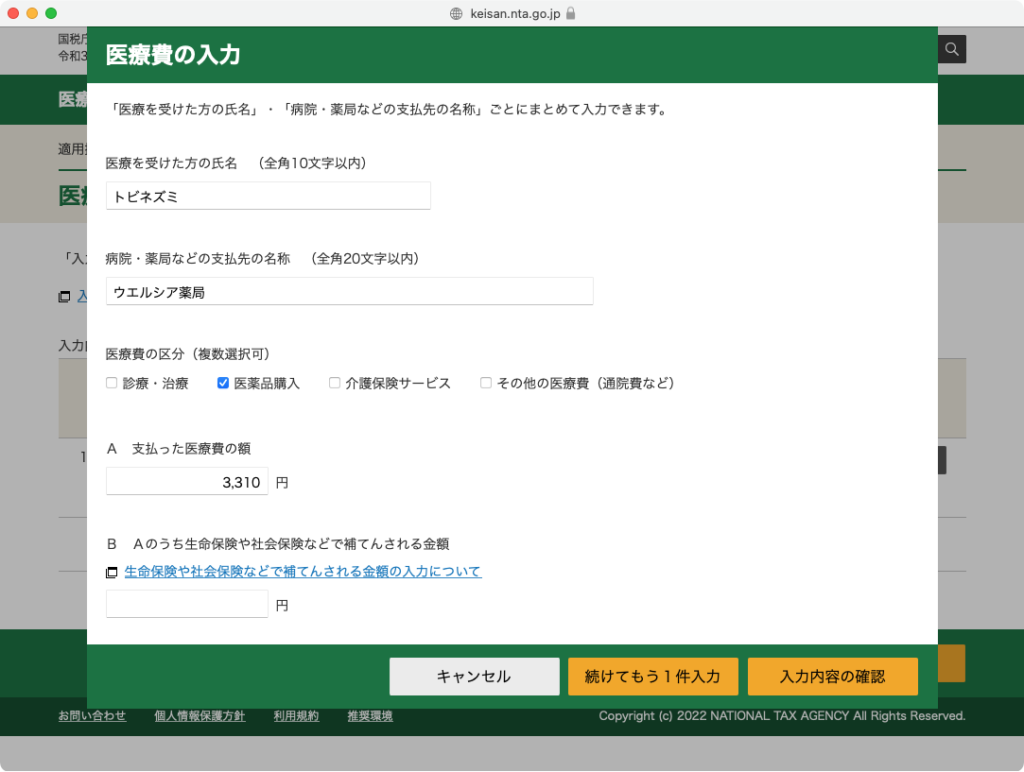
入力結果を確認し、問題がなければ[次へ進む]ボタンをクリックします。
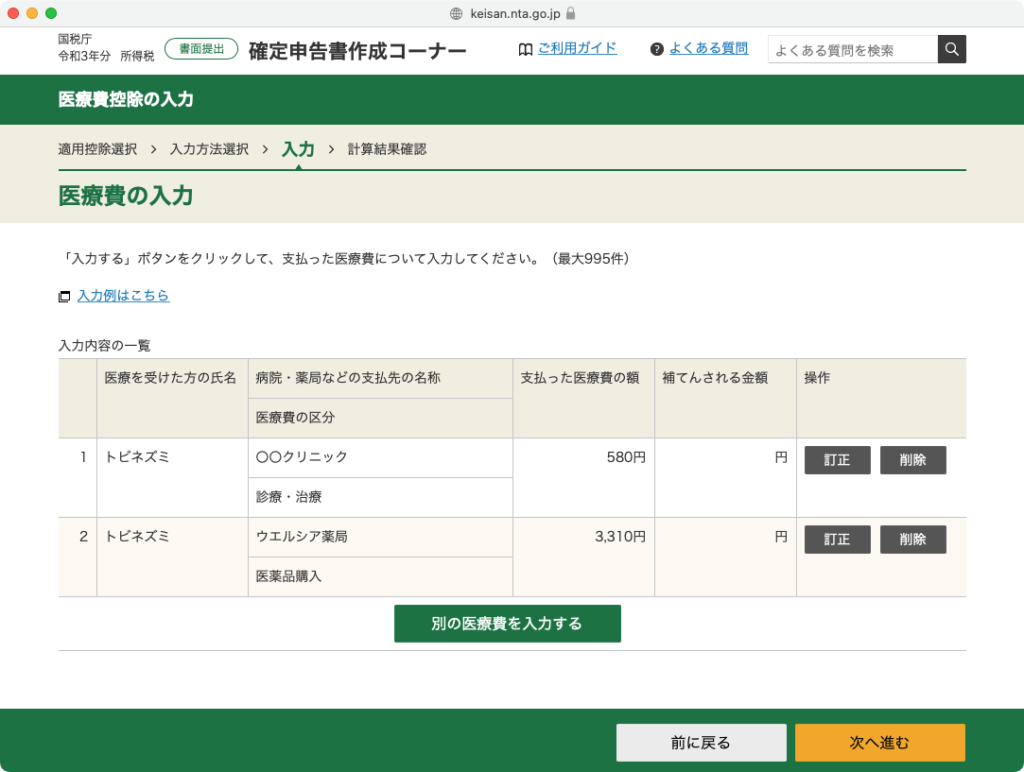
医療費控除の計算結果を確認し、問題がなければ[次へ進む]ボタンをクリックします。
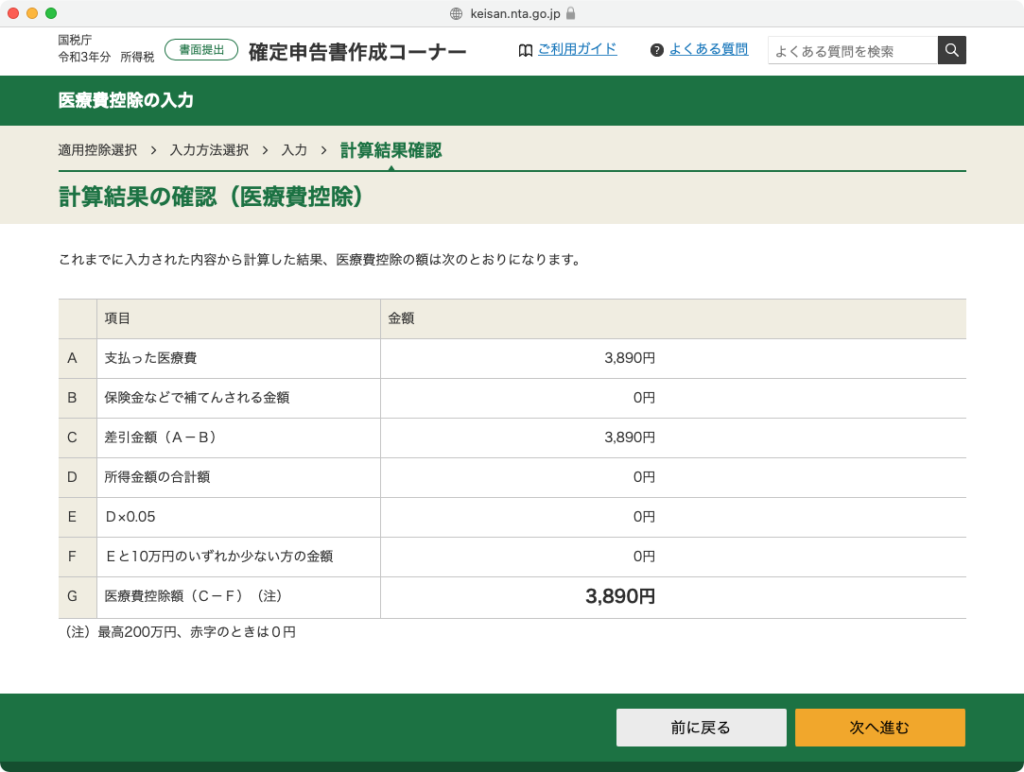
「所得控除の入力」画面に戻ってきたら、入力内容が反映されていることを確認します。
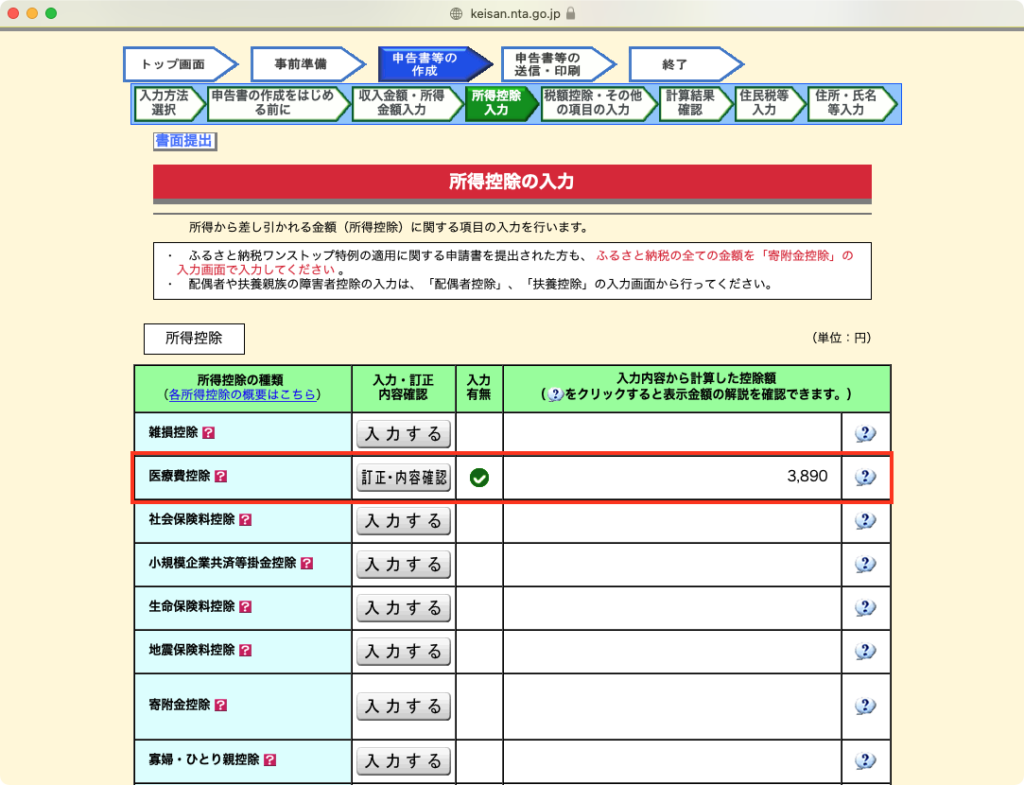
領収書の内容をExcelで入力する
Microsoft Office Excelをお持ちの場合、医療費を表形式で一括登録できる方法がオススメです。
入力方法から「医療費集計フォームを読み込んで、明細書を作成する」を選択し、入力用のExcelのダウンロードページを表示させます。
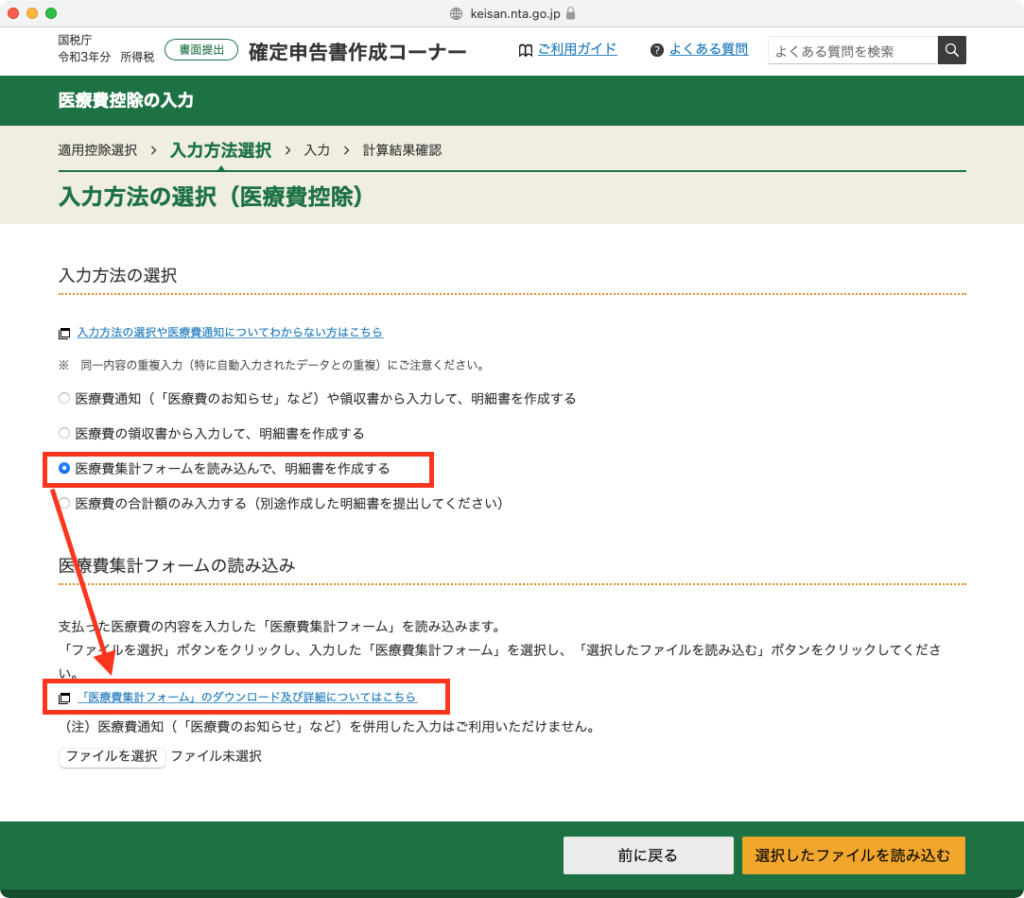
[医療費集計フォームダウンロード]ボタンをクリックすると、医療費入力用のExcelファイルがダウンロードされます。
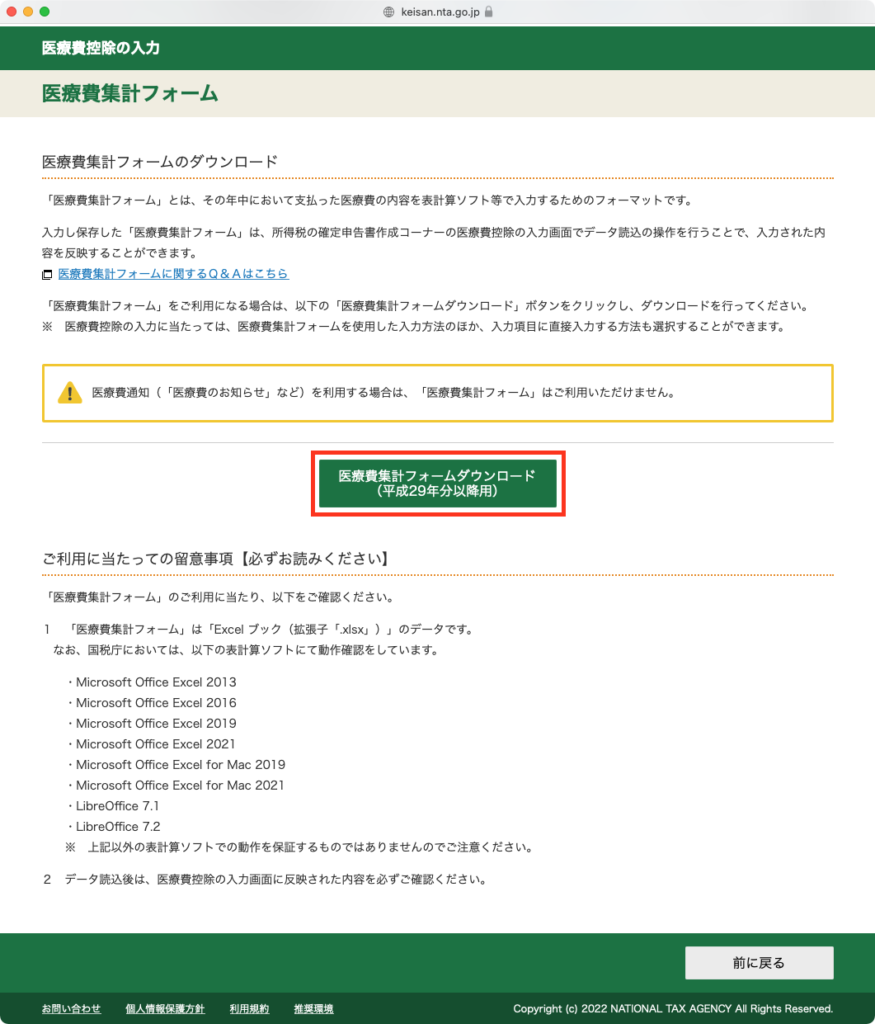
Excelファイルを開き、必要事項を入力して保存します。
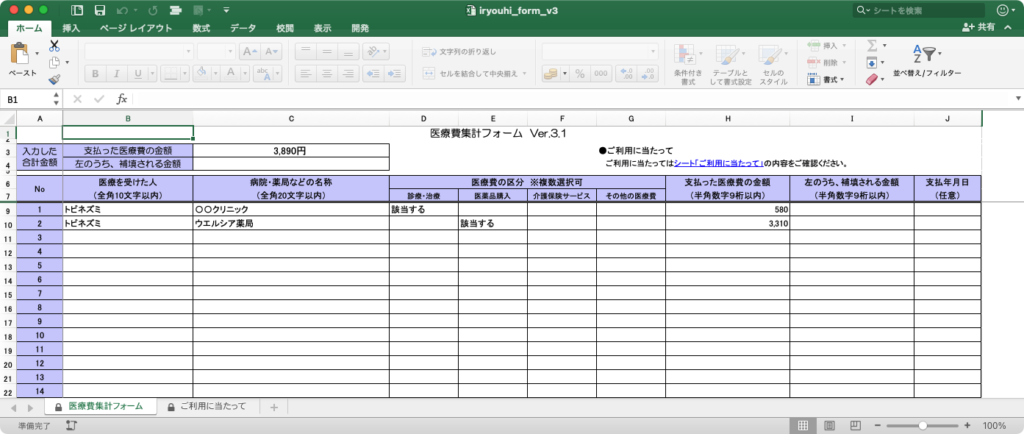
入力が完了したExcelファイルをWEB画面で選択し、[選択したファイルを読み込む]ボタンをクリックします。
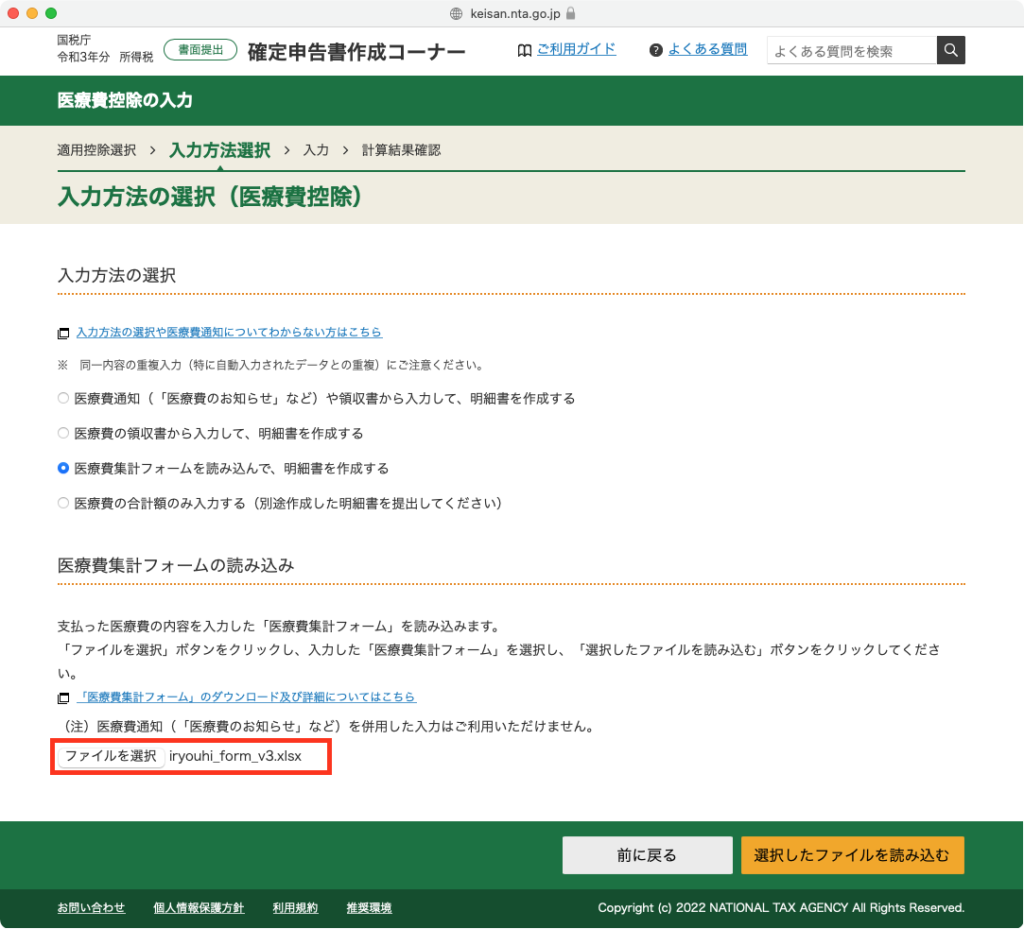
Excelに入力した内容のサマリ(まとめ)が表示されます。
内容に問題がなければ、[次へ進む]ボタンをクリックします。
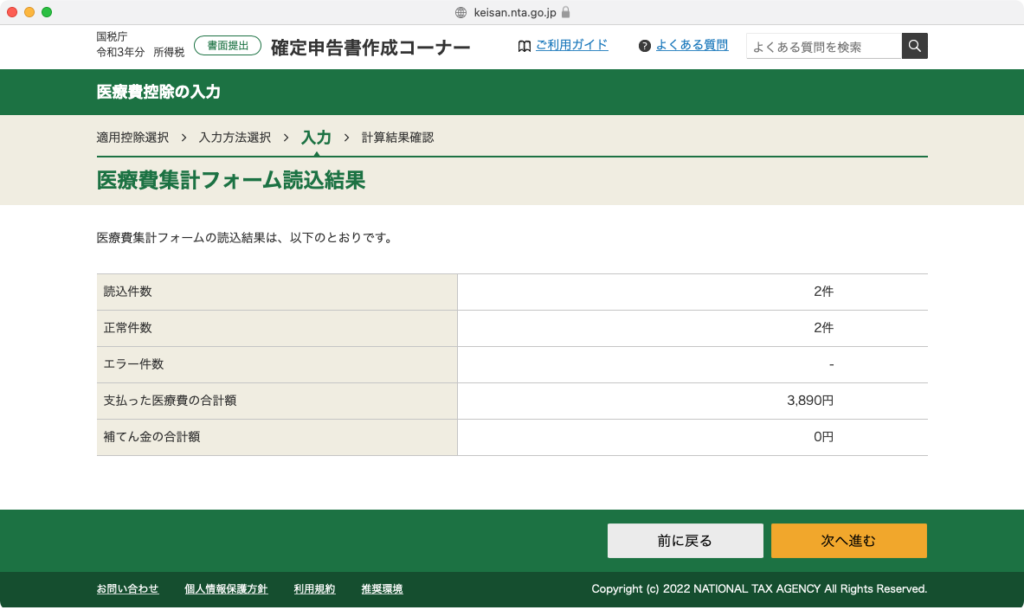
入力結果を確認し、問題がなければ[次へ進む]ボタンをクリックします。
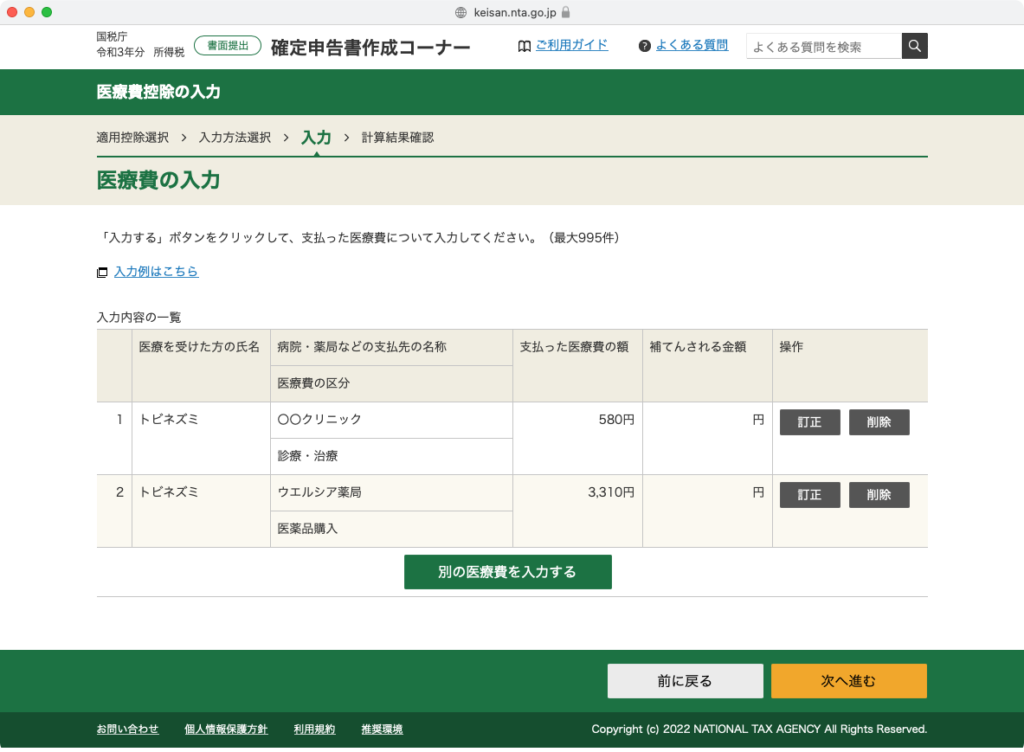
医療費控除の計算結果を確認し、問題がなければ[次へ進む]ボタンをクリックします。
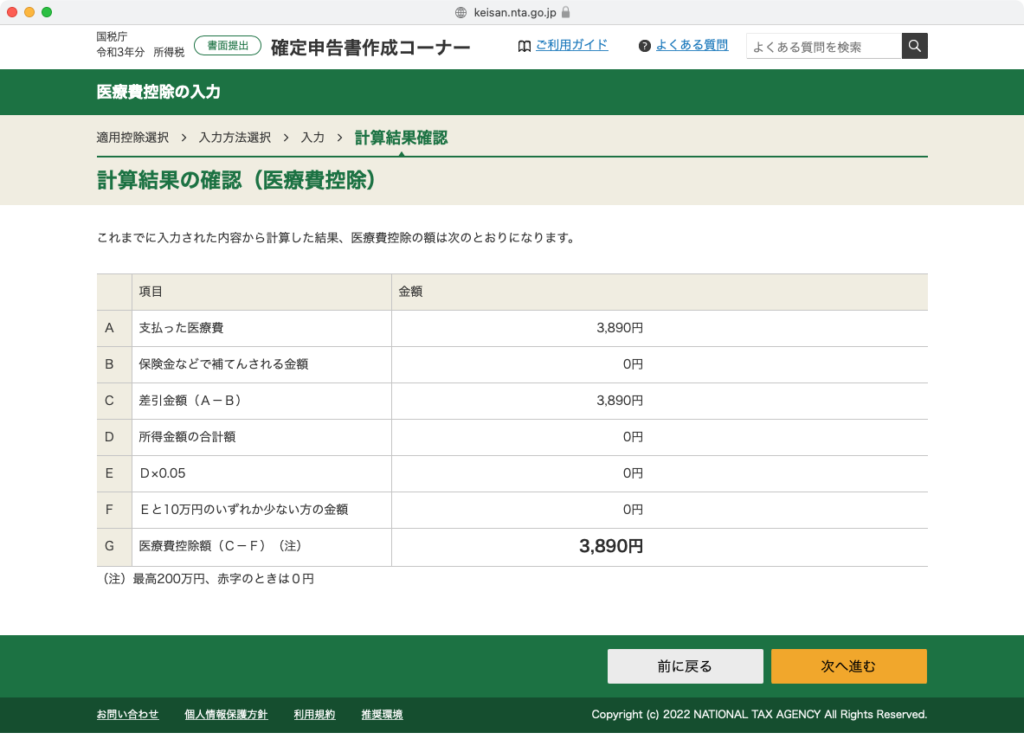
「所得控除の入力」画面に戻ってきたら、入力内容が反映されていることを確認します。
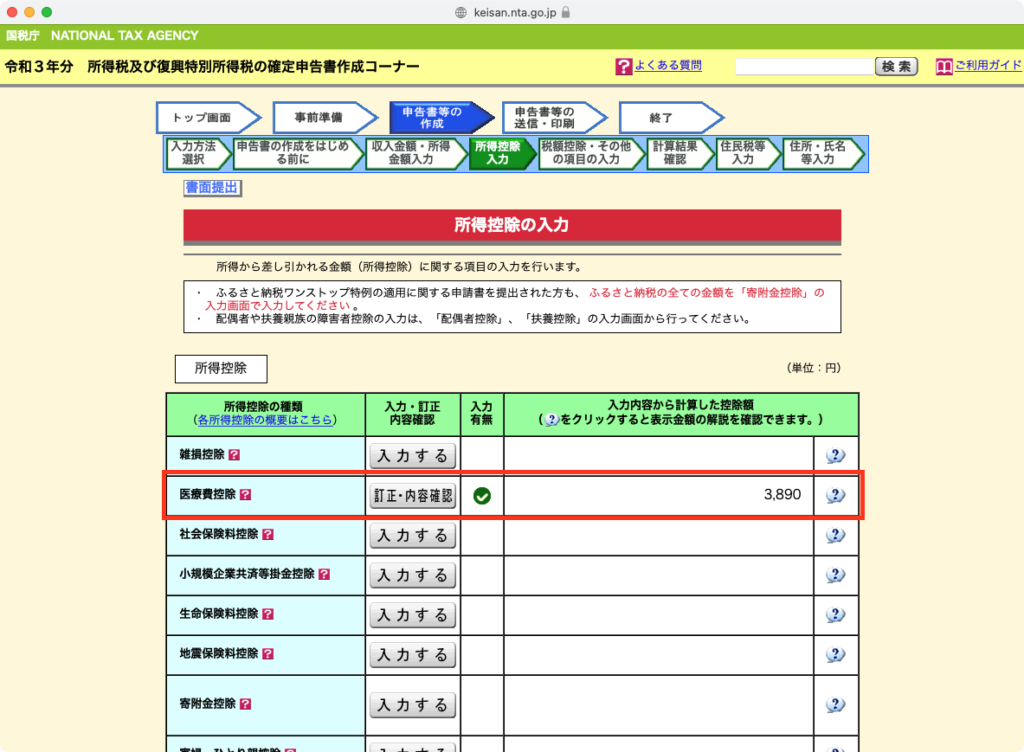
その他の控除を入力
引き続き、「他の控除の入力」を行ったり、[入力終了(次へ)]ボタンをクリックして続きの申請内容の入力を行ったりして、確定申告を完成させましょう!
最後に
医療費は、健康な生活を続ける上で必要な支出の1つです。
そのため、税制面でも「医療費控除」という形で支援が行われています。
この「健康維持に対する支援」を有効に活用したいですね。
知識を蓄え、実際に行動することで税金をコントロールすることができます。
納税は国民の義務ですが、法律で定められた以上に支払う必要はありません。
みなさんも、確定申告を通して税金をコントロールできるようになってみませんか?


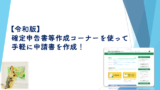


コメント